
最近有系统天地网友在微信公众号留言推荐TranslucentTB应用,这可以让你的任务栏获得透明或半透明效果。虽然现在Windows 10的任务栏已经可以实现模糊效果,但微软并不准备将毛玻璃特效再次恢复到任务栏上。既然如此那就安装TranslucentTB同样可以实现各种透明,包括任务栏和开始菜单甚至微软小娜搜索框背景。
TranslucentTB 常规功能介绍:
安装后初次打开会弹出如下提示点击是即可,然后桌面右下角会出现TranslucentTB图标右键点击即可设置。
TranslucentTB 尚未支持简体中文所以系统天地做了个说明图,常规设置选项例如任务栏透明默认就是开启的。其他设置例如开始菜单设置和小娜搜索框以及时间线设置等等,可分门别类设置也可以使用默认的常规模式。其中自定义颜色会弹出拾色器让你自己选择想要颜色,不过多数用户可能用不上所以这里不再进行详细介绍。小提示:系统天地测试过程中发现部分设置例如开始菜单设置无效,暂时不清楚是系统问题还是软件设置问题。
最后需要提醒的是个性化设置里的开始菜单任务栏和操作中心等颜色不要勾选,因为系统的优先级高于软件。如果勾选后系统设置项会自动读取壁纸的颜色进行设置,TranslucentTB 的设置项会被替代掉也就没效果了。
具体方法如下:
1、找到TranslucentTB应用程序所在目录,右击创建快捷方式
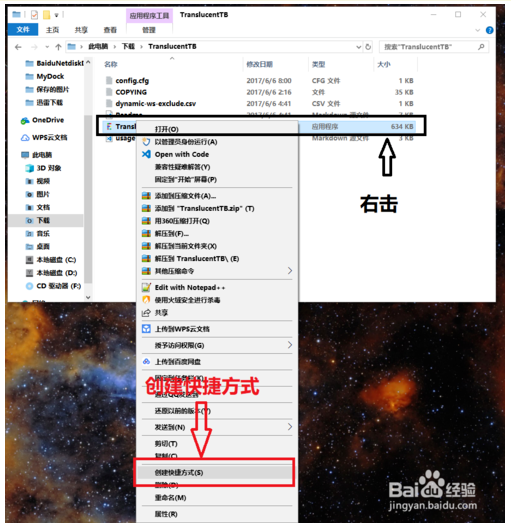
2、按下win+R在运行窗口输入指令:shell:startup,回车,会弹出一个文件夹目录
将上一步创建的快捷方式放入到弹出的文件夹目录中(C:Users用户名AppDataRoamingMicrosoftWindowsStart MenuProgramsStartup)
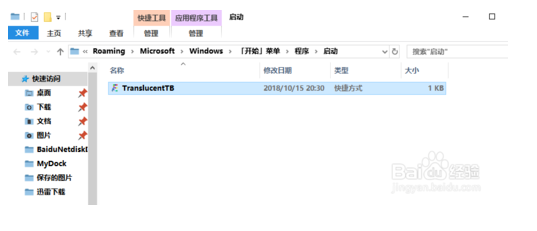
3、在C:Users用户名AppDataRoamingMicrosoftWindowsStart MenuProgramsStartup文件夹目录下右击TranslucentTB快捷方式,选择属性
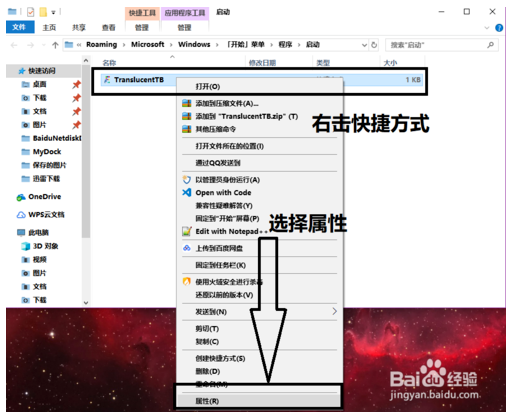
4、在属性窗口下找到:“目标”,在最后面加上一个空格,再输入--transparent,之后点击应用、确定即可
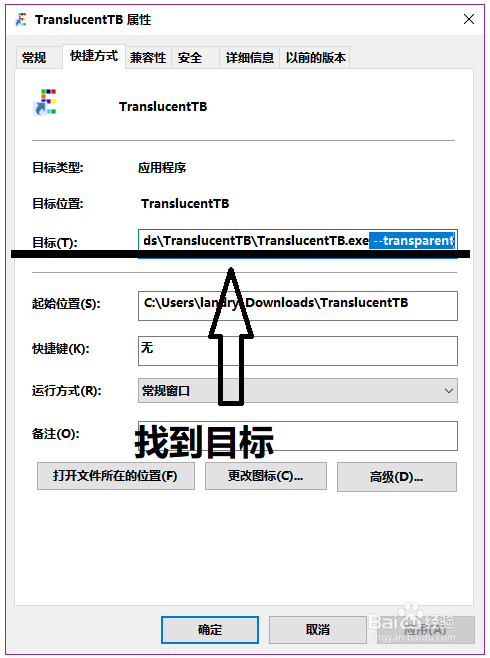
零七网部分新闻及文章转载自互联网,供读者交流和学习,若有涉及作者版权等问题请及时与我们联系,以便更正、删除或按规定办理。感谢所有提供资讯的网站,欢迎各类媒体与零七网进行文章共享合作。
